De las muchas redes sociales presentes en Internet, Twitter es una de las plataformas más animadas, contundentes y comunicativas de todas. En gran parte, tiene que ver con el comportamiento interactivo que sus usuarios ponen a través de compromisos para compartir sus puntos de vista y opiniones con otros usuarios de ideas afines en la plataforma. En los últimos tiempos, con el formato visual tomando el control de otros formatos, cada vez más participación en Twitter (o en cualquier otro sitio web) ha comenzado a implicar algún nivel de intercambio visual. Ya sean emoticonos, emojis o, más recientemente, GIF.
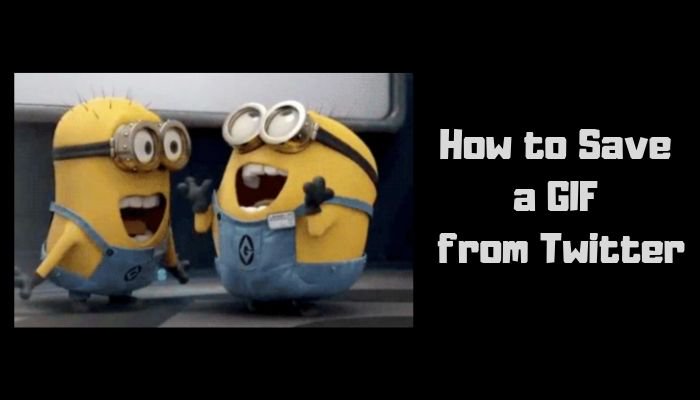
Con la capacidad de compartir GIF en Twitter, es definitivo ver una gran cantidad de GIF en toda la plataforma. Y con tal difusión, es probable que se encuentre con GIF que desearía poder guardar y usar en sus futuras conversaciones. Desafortunadamente, a diferencia de otros sitios web o servicios, Twitter no le permite guardar GIF en su plataforma directamente en su dispositivo. La razón detrás de esto es la forma en que Twitter maneja los GIF en su plataforma. En lugar de mostrar GIF como GIF, los convierte en un archivo de video, en su propio formato de video patentado.
Entonces, en este artículo, echamos un vistazo a las diferentes formas de guardar un GIF de Twitter en una computadora / Android / iOS.
Guardar un GIF en la computadora
Una de las formas más sencillas de guardar GIF de Twitter es utilizar una computadora. A diferencia de otras plataformas, no requiere la necesidad de descargar ningún software adicional para lograrlo. En cambio, todo lo que necesita para este método es una computadora y un navegador web para visitar el sitio web de EZGIF. EZGIF es un editor de imágenes y creador de GIF animados en línea que le permite cargar y editar imágenes GIF de forma gratuita. Estos son los pasos:
1. Abra el Sitio web de EZGIF en un navegador, toque la opción ‘Video a GIF’ del menú y seleccione la opción ‘Video a GIF’ nuevamente desde su submenú. Como se mencionó anteriormente, estamos usando la opción ‘Video a GIF’ porque Twitter guarda GIF en su formato de video patentado.


2. Abra Twitter en una nueva pestaña y visite el tweet con el GIF que desea guardar.
3. Toque el botón de compartir en la parte inferior del tweet y copie el enlace al Tweet seleccionando la opción ‘Copiar enlace a Tweet’.
4. Regrese a la pestaña del sitio web EZGIF y pegue la URL copiada (enlace) en el cuadro de entrada debajo de ‘O pegue la URL del video:’.

5. Una vez hecho esto, presione el botón ‘Subir video’.
6. En la siguiente pantalla, verá un montón de opciones como Hora de inicio, Hora de finalización, Tamaño, Velocidad de fotogramas y Método, para personalizar el GIF, con el que puede jugar según sus requisitos.

7. Finalmente, presione el botón ‘Convertir a GIF’. botón.

Verá el resultado de la conversión en la sección ‘Salida GIF’ debajo de ‘¡Convertir a GIF!’ botón. Desde aquí, puede guardar el GIF en su computadora usando el botón ‘guardar’ o realizar acciones como recortar, cambiar el tamaño, rotar, etc. en el GIF convertido.
Una vez que presiona el botón Guardar para guardar el GIF convertido en su computadora, aparece la ventana Guardar con algunas opciones diferentes. Desde aquí, asegúrese de seleccionar el formato como ‘imagen GIF’ y la extensión del archivo como ‘.gif’.
Aunque puede acceder al sitio web de EZGIF en un navegador en un dispositivo Android e iOS, la facilidad de uso que obtendría en una computadora es inverosímil. Es por eso que descargar una aplicación dedicada específica de la plataforma en estas plataformas es la forma ideal de guardar un GIF de Twitter.
Guardar un GIF en Android
Para guardar un GIF de Twitter en Android, le recomendamos que utilice la aplicación ‘Tweet2GIF’. Es una aplicación bastante sencilla con una interfaz fácil de usar para realizar la tarea sin muchos problemas.
Así es como lo haces.
1. Descargar e instalar Aplicación ‘Tweet2GIF’ de PlayStore.
2. Abra el tweet con el GIF que desea guardar, presione el botón de flecha hacia abajo y seleccione la opción ‘Copiar enlace a Tweet’.


3. Abra la aplicación Tweet2GIF y, en el campo de entrada de URL, pegue la URL (enlace) que acaba de copiar.


4. Finalmente, presione el botón ‘Descargar GIF’ para guardar el GIF en su dispositivo.

Puede acceder al GIF guardado en el directorio que estableció como directorio de descarga predeterminado. Además, también puede descargar el MP4, compartir el GIF a través de diferentes aplicaciones, acceder al historial anterior y realizar algunas personalizaciones más utilizando la configuración.
Guardar un GIF en iPhone
De manera similar a cómo usó una aplicación específica de la plataforma en un Android para guardar un GIF de Twitter, puede usar una aplicación dedicada para iOS para lograr lo mismo. La aplicación disponible para este propósito en iOS está envuelta en GIF. Además de permitirte buscar un GIF que encontraste en Twitter, viene con su propia biblioteca de GIF basados en diferentes estados de ánimo y situaciones.
A continuación se muestran los pasos involucrados.
1. Descargar e instalar Aplicación ‘GIFwrapped’ de la App Store.
2. Abra el tweet con el GIF que desea guardar y presione el botón de compartir. Y desde aquí, seleccione la opción ‘Copiar enlace a Tweet’.


3. Abra la aplicación envuelta en GIF y presione el icono de búsqueda en la parte inferior.
4. Finalmente, pegue la URL (enlace) que copió en la barra de búsqueda en la parte superior y presione ‘Buscar’. Alternativamente, presione ‘Usar el Portapapeles’ para pegar directamente el enlace que copió en la barra de búsqueda y obtener el resultado.

La aplicación presenta el resultado de su GIF y le permite guardarlo en su biblioteca de fotos. Además, también ofrece un montón de otras características como la capacidad de sincronizar los GIF con Dropbox, cambiar la densidad de píxeles, el host, etc. Y como se mencionó anteriormente, también puede usar la aplicación para buscar varios tipos de GIF basados en diferentes estados de ánimo. y situaciones.
Ahora que ha descargado el GIF que deseaba, puede compartirlo libremente en diferentes plataformas y participar de manera más expresiva que antes.

